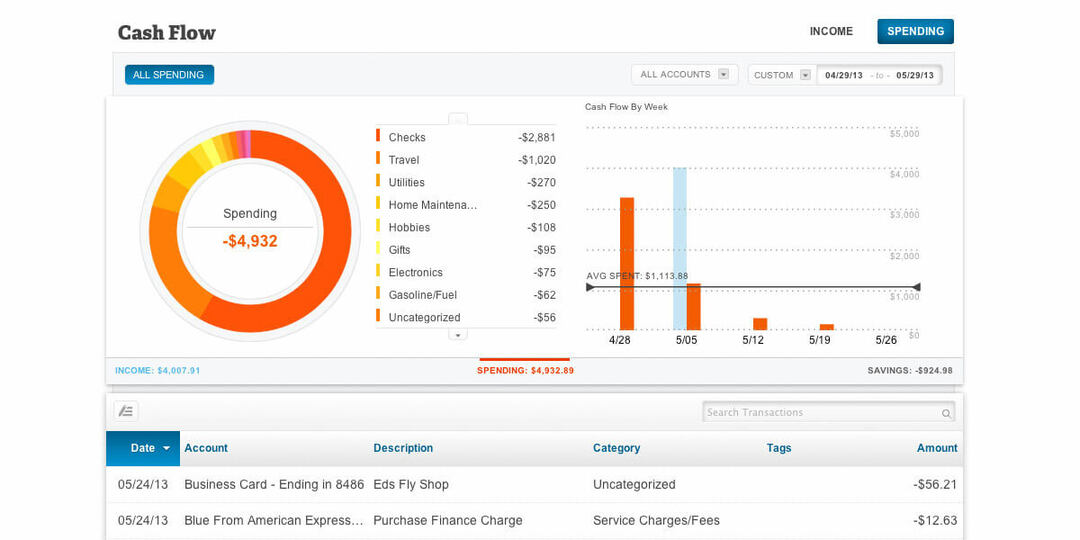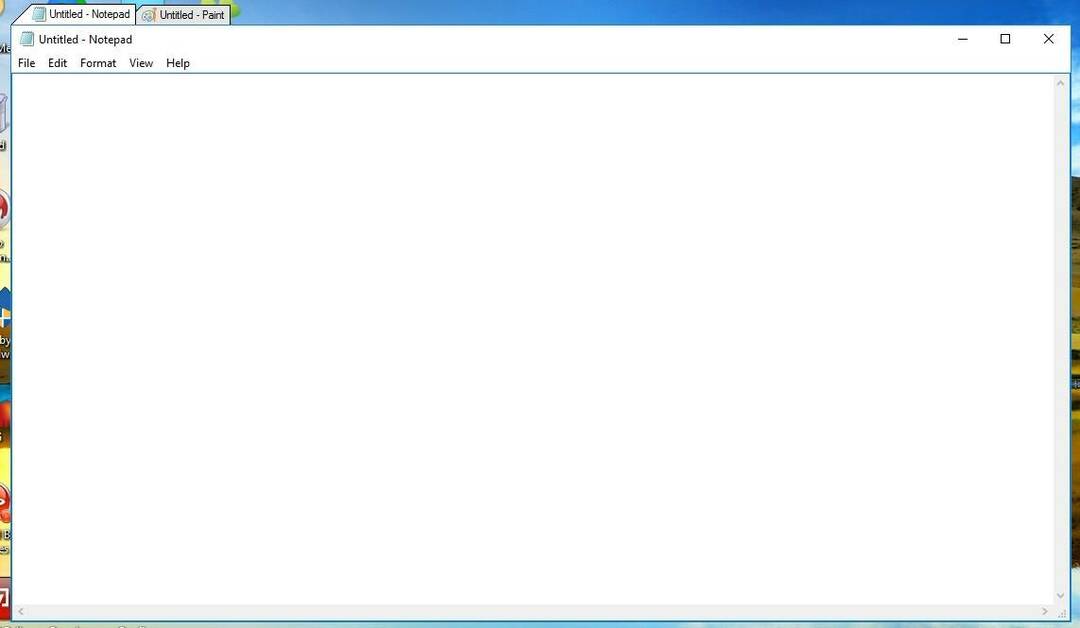Zeitsparendes Software- und Hardware-Know-how, das jährlich 200 Millionen Benutzern hilft. Wir führen Sie mit Anleitungen, Neuigkeiten und Tipps, um Ihr technisches Leben zu verbessern.
Ordnersperre

Ordnersperre bietet Geschwindigkeit und Einfachheit durch das schnelle Verschlüsseln von Dateien. Dies geschieht einfach durch das Kopieren von Dateien in digitale „Schließfächer“, die durch protected geschützt sind 256-Bit-AES-Verschlüsselung. Schließfächer können dann online gesichert werden, passwortgeschützt, oder auf tragbaren Geräten gespeichert.
Sie können Dateien hochladen auf Cloud-Dienste von Drittanbietern wie Dropbox oder hosten Sie sie gegen eine zusätzliche Gebühr auf dem Folder Lock Cloud-Server. Es gibt auch eine Funktion, die löscht Dateien dauerhaft von der Festplatte des Benutzers.
Die Ordnersperre ist für mobile Geräte und Desktop-Computer verfügbar. Es gibt eine kostenlose Version, während die Vollversion 39,95 US-Dollar kostet.
- VERBUNDEN: Die 7 besten Tools und Software zum Sperren von Dateien und Ordnern für Windows 10
Folder Lock kann Ihre Dateien in Echtzeit sichern, es schützt tragbare Geräte, zerstört Dateien und Laufwerke und bereinigt Ihren Dateiverlauf. Folder Lock ist mit mehr als 25 Millionen Benutzern eine der beliebtesten Dateisicherheitsanwendungen. Es funktioniert auf 32-Bit- und 64-Bit-Versionen von Windows 10, 8, 7, Vista, XP.
Folder Lock hat viele nützliche Funktionen:
- Dateien und Ordner sperren – Verstecken Sie private Bilder, Dokumente und Videos mit nur einem Klick.
- Dateien verschlüsseln – Verschlüsseln Sie sensible Dateien und Ordner in spontanen Schließfächern. Schließfächer sind tragbar.
- Backup-Schließfächer – Sichern und synchronisieren Sie sicher verschlüsselte Datei-Schließfächer, um die Cloud sicherzustellen.
- Tragbare Schließfächer – Erstellen Sie tragbare selbstausführbare Schränke in USB-Laufwerken, CDs / DVDs, E-Mails.
- Brieftaschen erstellen – Erstellen Sie digitale Brieftaschen, um echte Karten wie Kreditkarten und SSNs sicher zu speichern.
- Datei vernichten – Löschen Sie Dateien dauerhaft auf Ihrem Computer, damit sie nicht wiederhergestellt werden können.
Verstecken Sie Ihre Dateien und Dokumente
Gehen Sie folgendermaßen vor, um Ihre Dateien auszublenden:
- Klicken Sie oben links in der Ordnersperre auf die Schaltfläche „Ordnersperre“.
- Klick auf das 'Gegenstände zum Sperren hinzufügen‘ Schaltfläche, die ein Dropdown-Menü anzeigt.
In diesem Menü haben Sie die Möglichkeit, Dateien, Ordner oder Einheiten hinzuzufügen. Mit dieser Option zur Ordnersperre können Sie Bilder ausblenden, Videos ausblenden, PDF-Dokumente ausblenden, Tabellenkalkulationen ausblenden, Word-Dateien ausblenden und viele andere Dateiformate ausblenden.
Dateien verschlüsseln
Die Dateiverschlüsselung erfordert das Erstellen eines Schließfachs. Gehen Sie folgendermaßen vor, um ein Schließfach zu erstellen:
- Klicken Sie auf die Schaltfläche „Datei verschlüsseln“ in der oberen linken Ecke
- Drücken Sie die Schaltfläche „Schließfach erstellen“, weisen Sie dem Schließfach ein Label zu,
- Legen Sie ein Passwort für Ihr Schließfach fest
- Passen Sie Ihr Schließfach an, indem Sie Typ und Größe auswählen.
Daher müssen Sie nur Dateien per Drag & Drop verschieben, um sie zu verschlüsseln. Mit dieser Option können Sie Bilder, Videos, Dokumente, Ordner, Tabellenkalkulationen, Office-Dateien und jedes andere Dateiformat, das Sie verschlüsseln möchten, blockieren und verschlüsseln.
Bilder und Videos mit einem Passwort schützen
Die Verschlüsselung bietet Ihnen unzerstörbare Sicherheit, die eine AES-256-Bit-Verschlüsselung verwendet, um Dateien sicher aufbewahren. Auf der anderen Seite bietet die Dateisperre eine schnelle und effektive Sperre. Auf diese Weise können Sie die am häufigsten aufgerufenen Dateien auf Ihrem USB-Stick schützen.
Unabhängig davon, welche Option Sie für Dateien wählen, können Sie mit beiden Optionen Ihre Dateien, Ordner, Bilder, Videos, Dokumente, Word-Dateien, Excel-Dateien und praktisch jede Art von Datei, die Sie mit a. schützen können Passwort.
- VERBUNDEN: 5 beste Software, um USB-Ports zu blockieren und Einbrecher zu verhindern
Dynamikode USB-Sicherheitssuite

Dynamikode USB-Sicherheitssuite ist die beste Wahl für die Überwachung von USB-Laufwerkaktivitäten.
Wenn Sie ein USB-Laufwerk an Ihren Computer anschließen, scannt das Gerät zum automatischen Entfernen automatisch und verhindert die Verbreitung von Autorun-Viren. Mit anderen Worten, es ist wie ein Offline-Antivirus das automatisch ausgeführte Viren erkennt und entfernt.
Dynamikode USB Security Suite überprüft jederzeit die Aktivitäten auf dem USB-Laufwerk. Es behält im Grunde weiterhin im Auge, was Menschen und andere Programme auf Ihrem Computer tun.
Wie geht das? Mit dem Aktivitätsrekorder zum Trennen, Kopieren, Löschen, Umbenennen mit Datum und Uhrzeit. Dies ist ein nützliches und einfach zu bedienendes Tool, um Ihren Computer über USB vor Bedrohungen zu schützen.
Hauptmerkmale sind:
- Es verlangsamt Ihren Computer nicht.
- Es gibt anpassbare Einstellungen.
- Es kann die USB-Anschlüsse deaktivieren und die Verwendung von USB-Laufwerken auf Ihrem System blockieren
System Anforderungen
Hier sind die Systemvoraussetzungen für den kostenlosen Download der Dynamikode USB Security Suite.
- Es unterstützt 32-Bit- und 64-Bit-Editionen.
- Es ist kompatibel mit Windows XP, Windows Vista, 7, 8.1.
- Über die Festplatte benötigen Sie verfügbaren Speicherplatz 100.
- Sie benötigen einen Ram 512 MB RAM oder höher.
- Sie sollten einen Prozessor mit 1 GHz oder höher haben.
- VERBUNDEN: Die 10 besten USB-Sticks für 2019: Nummer 3 ist die sicherste
VeraCrypt

Um die Daten eines USB-Sticks oder USB-Sticks zu schützen, können Sie die kostenloses VeraCrypt-Programm. Es kann den Inhalt des Sticks in einer einzigen geheimen Datei verbergen, die nur mit dem Programm entsperrt werden kann.
Die Software kombiniert verschiedene Standards und Verschlüsselungsalgorithmen miteinander. Das Sicherheitstool ermöglicht maximalen Schutz von 2 GB Daten. VeraCrypt bietet Ihnen auch die Möglichkeit, die gesamte Festplatte oder den gesamten USB-Stick zu verschlüsseln.
Sie können das Programm auf ein externes Speichergerät herunterladen. Diese Software erfordert Administratorrechte, um zu funktionieren. Das bedeutet, dass Sie mit VeraCrypt keine verschlüsselten Dateien auf anderen Computern öffnen können.
- VERBUNDEN: Welche Dateiverschlüsselungssoftware sollte ich unter Windows 10 verwenden?
7-zip

Eine alternative und sehr einfache Lösung zum Schutz der auf Ihrem USB-Laufwerk gespeicherten Daten ist die Verwendung von 7-zip. Dies ist einer der beliebtesten Dateikomprimierungsprogramme kompatibel mit Windows 10.
Um diese Software zu verwenden, wählen Sie einfach die Datei auf dem externen Speichergerät aus, drücken Sie die rechte Maustaste oder das Touchpad und klicken Sie dann unter den verschiedenen Elementen auf „Zum Archiv hinzufügen“.
Als nächstes müssen Sie nach dem Feld "Verschlüsselung" suchen, die Eingabetaste drücken, das Schutzkennwort eingeben und auf "OK" drücken.
- VERBUNDEN: 5 beste Backup-Software für externe Festplatten [2019 LISTE]
Rohos Mini

Rohos Mini ist eines der beliebtesten USB-Verschlüsselungsprogramme und erfordert keine besondere Autorisierung.
Die Software, die bis zu 2 GB Daten verschlüsseln kann, verwendet das 256-Bit-AES-Verschlüsselungssystem (Advanced Encryption Standard). Es erstellt eine passwortgeschützte virtuelle Festplatte.
Ein nicht zu übersehendes Element von Rohos Mini Drive ist die Zugänglichkeit. Tatsächlich können Sie das Sicherheitstool von jedem Computer aus öffnen. Um es zu verwenden, laden Sie das Tool einfach auf den USB-Stick herunter.
Fazit
USB-Datenschutz-Softwarelösungen bieten eine bequeme und zuverlässige Methode zum Schutz von USB-Flash-Laufwerken gegen unbefugten Zugriff. Wie oben besprochen, gibt es viele solcher Tools auf dem Markt.
Nehmen Sie sie alle auf eine Spritztour und erwähnen Sie Ihren Favoriten in den Kommentaren unten.
ZUGEHÖRIGE LEITFADEN, DIE SIE CHECKEN MÜSSEN:
- So verwenden Sie SSD mit integrierter Verschlüsselung
- Die 5 besten Cloud-Verschlüsselungstools für Windows-PC-Benutzer [2019 Guide]
- 3 beste WLAN-Verschlüsselungssoftware zum Schutz sensibler Daten
© Copyright Windows-Bericht 2021. Nicht mit Microsoft verbunden
![7 Greenscreen-Software für Windows 10 [Neue Liste]](/f/50dd1139f79ae3c88331e8eaffe625a7.jpg?width=300&height=460)